Silvercrest SGT 10.6 A2 User Manual
Page 175
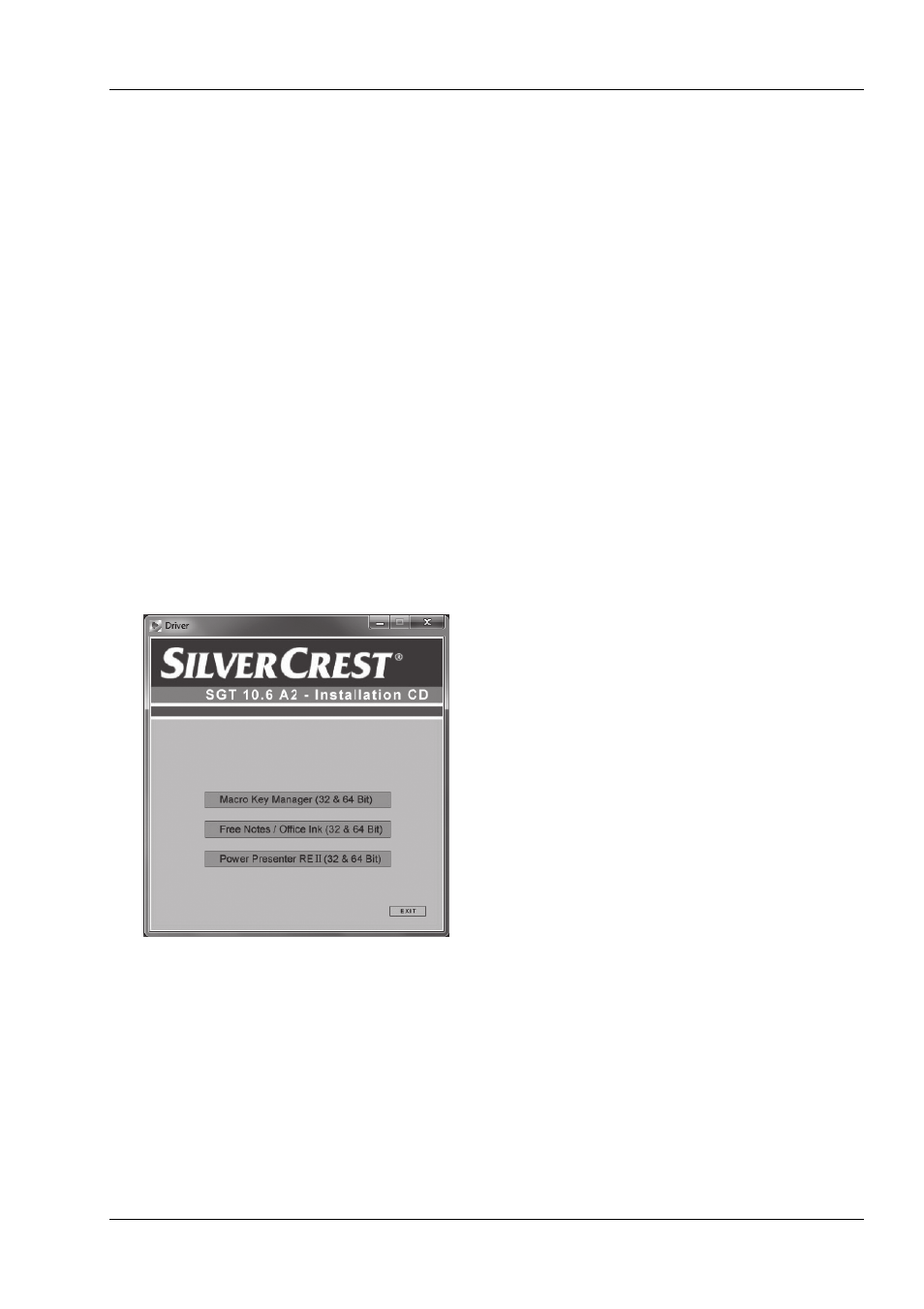
Grafiktablett SilverCrest SGT 10.6 A2
Deutsch - 173
Schritt 2: Grafiktablett-Treiber und Macro Key Manager installieren
Windows
®
XP benötigt einen Treiber, damit das Grafiktablett erkannt wird.
Ab Windows Vista
®
Home Premium, also auch unter Windows
®
7, braucht in der Regel kein
Grafiktablett-Treiber installiert werden, da dieser schon im Betriebssystem enthalten ist. Wir
empfehlen Ihnen aber trotzdem, den Treiber zu installieren, da Sie damit:
eine höhere Tablett-Auflösung erzielen.
den Macro Key Manager installieren, über den Sie die 26 Makrotasten programmieren
können.
So gehen Sie bei der Treiber-Installation vor:
1. Legen Sie die Treiber-CD in Ihr CD-Laufwerk ein.
Das Installationsprogramm startet in der Regel automatisch. Falls nicht, gehen Sie wie folgt vor:
Öffnen Sie den (Datei-)Explorer (rechten Mausklick auf [Start]
Menü "Explorer").
Klicken Sie im Objektbaum auf das Symbol Ihres CD- bzw. DVD-Laufwerks.
Führen Sie einen Doppelklick auf der Datei "setup" aus.
Der Installationsdialog wird eingeblendet:
[Macro Key Manager (32 & 64 bit)]: Grafiktablett-Treiber und Macro Key-Manager auf
einem 32/64-Bit-Betriebssystem installieren.
[Free Notes / Office Ink (32 & 64 bit)]: siehe Seite 176.
[Power Presenter RE II (32 & 64 bit)]: siehe Seite 177.
[Exit]: Installation beenden/abbrechen.